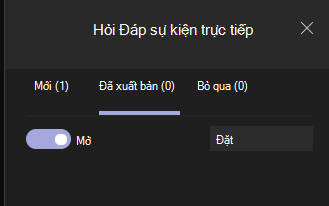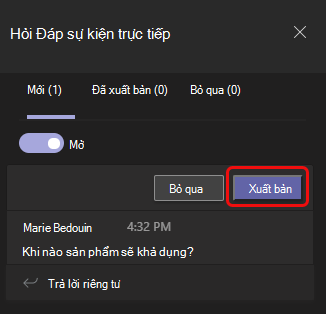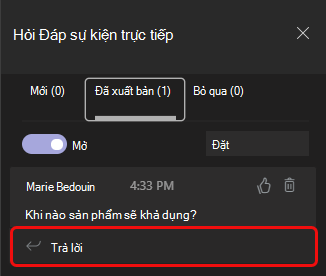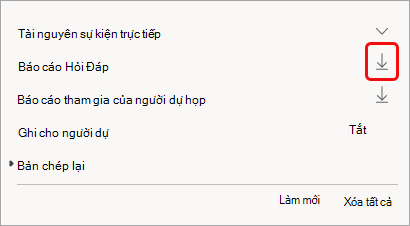Điều tiết câu hỏi&A trong sự kiện trực tiếp trong Microsoft Teams
Quan trọng:
-
Để có trải nghiệm và tính năng sự kiện mới, hãy thử chuyển sang phòng họp thị trấn Teams.
-
Để biết thêm thông tin, vui lòng đọc bài đăng blog này để biết thêm thông tin.
Khi một sự kiện trực tiếp được tạo bằng tùy chọn Q&A, người dự có thể tương tác với các nhà sản xuất và diễn giả trong một Q&A được điều tiết.

Xem video này để biết thông tin tổng quan về cách điều&đáp A trong sự kiện Teams trực tiếp.
Trước khi sự kiện diễn ra
Người dự có thể bắt đầu đặt câu hỏi trong Q&A ngay khi họ tham gia sự kiện, ngay cả khi sự kiện vẫn chưa bắt đầu. Những câu hỏi này chỉ hiển thị cho người điều hành cho đến khi người điều phối phát hành chúng lên sự kiện.
Trong quá trình diễn ra sự kiện
Theo mặc định, Q&A sẽ được mở cho các câu hỏi khi sự kiện bắt đầu. Người điều hành sau đó có thể kiểm soát thời điểm người dự có thể đặt câu hỏi bằng cách sử&tắt Q A.
Mở hoặc đóng cửa sổ Q&A
-
Mở ngăn Hỏi&một bằng cách chọn Hiển thị câu hỏi&A
-
Để ngăn người dự nhập câu hỏi, hãy chọn nút bật tắt. Sau đó, nút bật tắt sẽ có tên Đã đóng.
Trả lời câu hỏi
Tất cả các câu hỏi ban đầu xuất hiện trên tab Mới.
Phản hồi công khai
-
Chọn Phát hành phía trên câu hỏi để mọi người ngay lập tức nhìn thấy câu hỏi đó.
-
Trên tab Đã phát hành, nhập trả lời của bạn vào hộp soạn thảo và chọn Gửi
Lưu ý: Bạn cũng có thể gửi câu trả lời và sau đó đặt câu hỏi và trả lời công khai.
Để "thích" câu hỏi, hãy chọn biểu tượng đưa ngón cái lên
Phản hồi riêng tư
-
Trên tab Mới , nhập câu trả lời của bạn vào hộp Trả lời riêng tư và chọn Gửi
Đưa ra thông báo
Để gửi tin nhắn cho mọi người, hãy nhập tin nhắn đó vào hộp Tạo thông báo ở cuối ngăn và chọn Gửi tin nhắn
Từ chối câu hỏi
-
Để loại bỏ câu hỏi khỏi hộp thoại Q&A, hãy chọn Bỏ qua.
Câu hỏi sẽ di chuyển đến tab Bỏ qua.
Bạn cũng có thể xóa câu hỏi đã phát hành bằng cách chọn biểu tượng Xóa
Sau sự kiện
Khi sự kiện kết thúc, bạn có thể tải xuống báo cáo, bao gồm báo cáo&A.
-
Đi tới lịch Teams của bạn và bấm đúp vào lời mời sự kiện.
-
Chọn mũi tên xuống bên cạnh Mục&Báo cáo.
Báo cáo được tải xuống dưới dạng tệp .CSV vào thư mục Tải xuống trên máy tính của bạn.
Bạn muốn tìm hiểu thêm?
Tham gia câu hỏi&A trong sự kiện trực tiếp trong Teams